设计师RaphaëlDelstanche受莫比乌斯带的结构启发设计了这款名叫“MOBIUS”多媒体桌面音。

▲点击图片了解MOBIUS音箱
以下使用Rhino 6 的NURBS与细分建模这二种方式来构建MOBIUS音箱。

提示:
●本教学所用的 Rhino 6 版本:SR12
●点击文中的英文指令可查阅该指令的详细用法
第一步,绘制音箱箱体空间形体曲线
1.1 利用参考图,在前视图以Curve指令,绘制出3阶6个控制点的轮廓线,见下图所示:

注意:下图红圈所示控制点要与X轴平行并与端点对齐
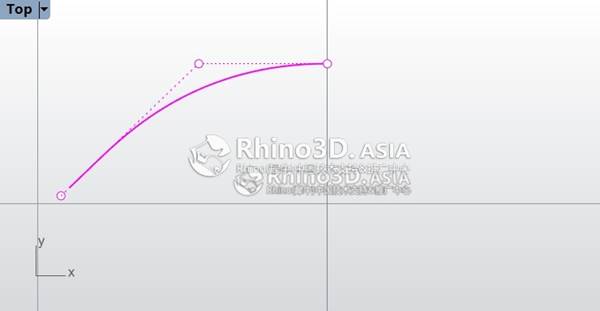
1.2 按F10打开曲线控制点,在顶视图按下图调整点的排布。
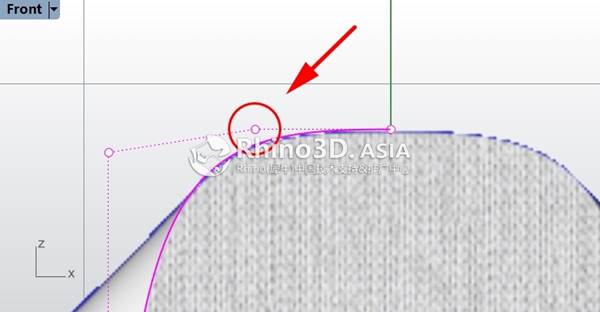
1.3 使用Mirror指令,镜像另一边的曲线。
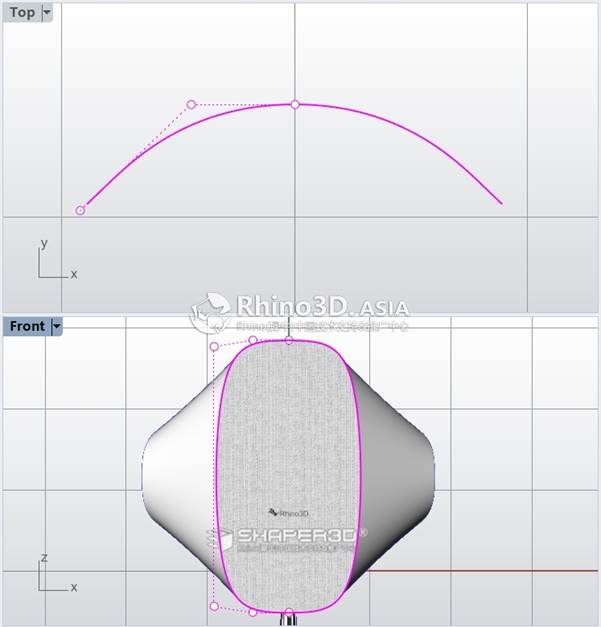
第二步,生成曲面
2.1利用这两条曲线以EdgeSrf指令生成以下这张曲面,完成后将把曲线隐藏起来。

2.2 把此曲面复制一份,并使用操作轴的移动、旋转、缩放调整成下图的位置。
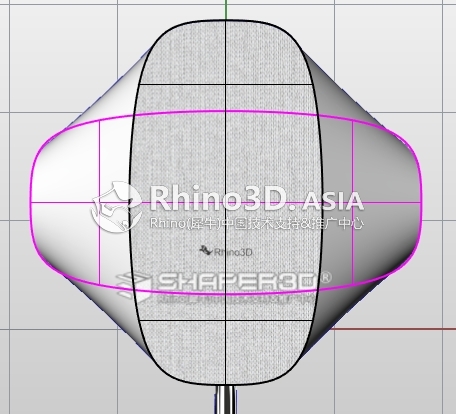

2.3 选取这两张曲面,以DupBorder指令复制曲面的边缘,得到两条封闭曲线(下图黄线所示)。
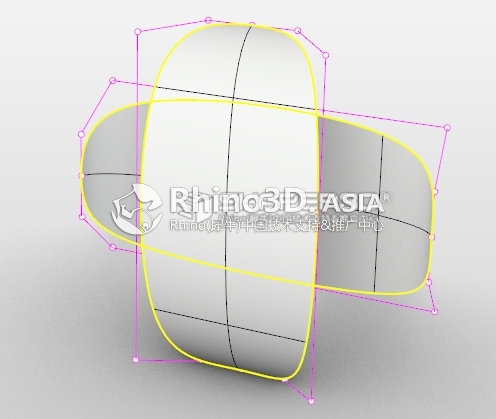
2.4 利用这两条封闭曲线用Loft指令生成扭带形的过渡曲面。
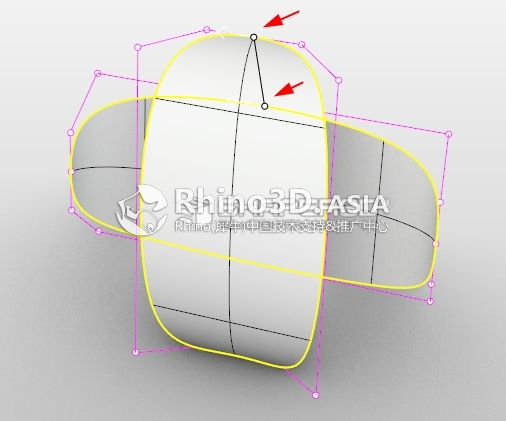
▲注意曲线接缝点的位置,如上图红箭头所示为合适
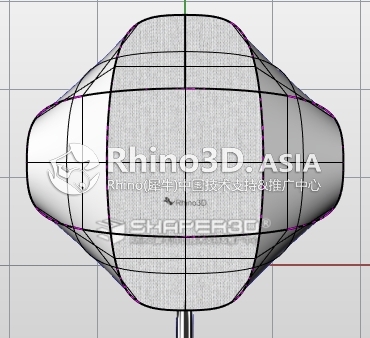

第三步,绘制支架线框
支架的造型是一个较典型的三管顺接结构,这里我们利用Rhino 6 的细分建模工具来快速完成制作。

3.1 在顶视图,使用Polyline指令绘制以下折线线框,这是底座V型结构多边形分面布局。

▲以四边结构绘制,左右对称
3.2 在V型的两侧增各加入一段直线,以后用于模拟出端面拐角的效果,如下图所示


3.3 对这全线框进打断处理,这里介绍一个用Python脚本编写的小工具来处理,作者Helvetosaur

▲点击下载脚本文件
运行RunPythonScript指令,选取下载的脚本文件选取整个线框,回车确认即可完成分割,另外对两线相交的拐角需要炸开处理一次。
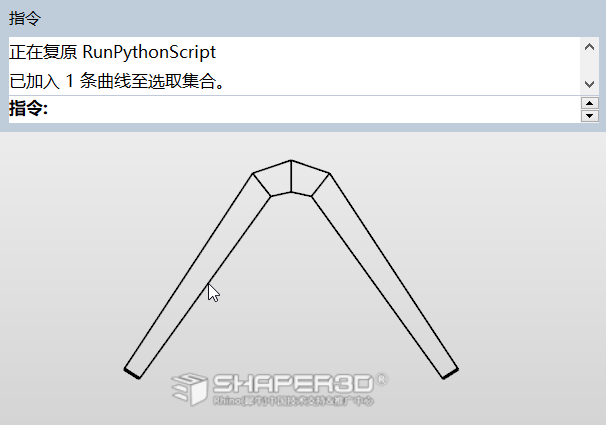
▲分割线框过程参考以上动图
第四步:由线框转成网格、细分面
4.1全选线框,使用MeshFromLines指令生成网格
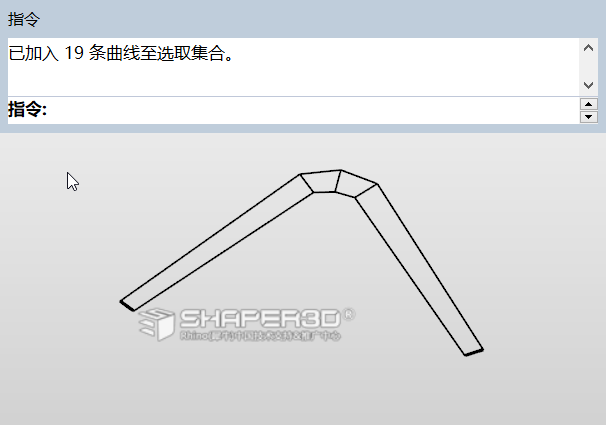
4.2 得到这张平面网格后,通过操作轴挤出等操作生成一个支架外形的网格模型
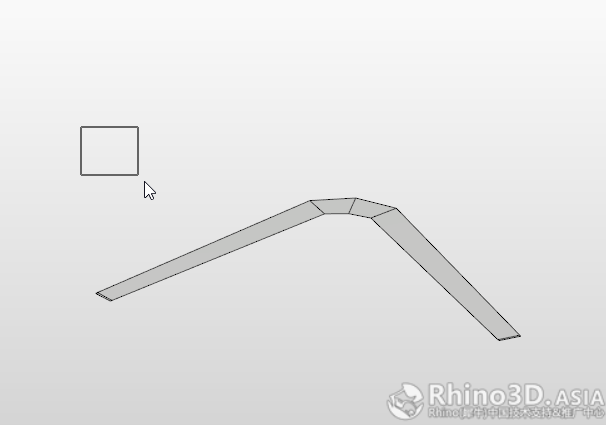


▲继续调整网格,最终形态参考上图
4.3整完成后在指令栏内键入“subdfrommesh”并回车,令网格转换成细分曲面,过程如以下动图所示:
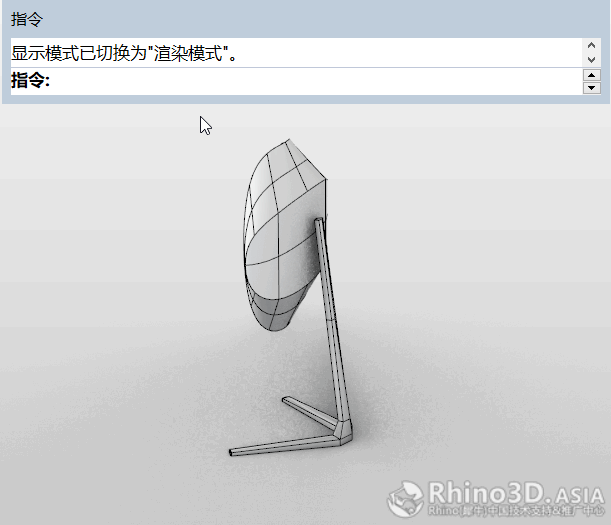
▲由网格转换后得到的细分曲面过程
第五步,由细分面转成NURBS曲面
5.1选取细分曲面,使用“转换到NURBS”指令ToNurbsNURBS,可以点击选项中的“细分选项”(S), 切换曲面大小(S)=大 ,回车确定;

注:上述细分选项中的“切换曲面大小”中提供大、中、小 三项,其作用是影响转出的NURBS曲面spans数量,由少至多,可根据需要来进行切换
5.2 全选曲面后使用“组合”指令Join,组合成一个多重曲面,再用“加盖”指令Cap封闭成一个实体,最后底部导一个小圆角完成支架制作。
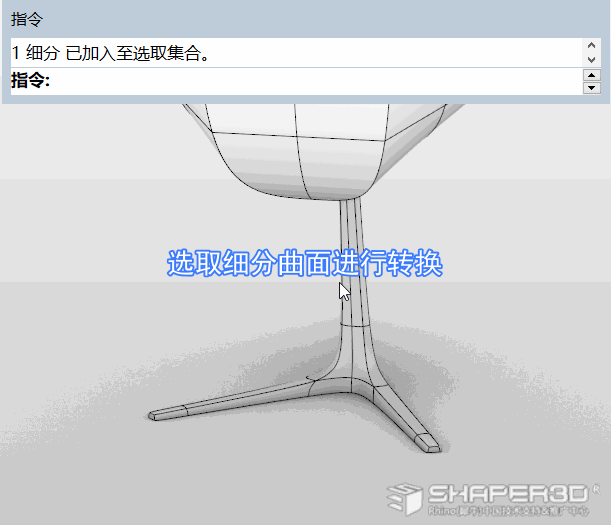
5.3增加一些小细节后即完成整个音箱模型

第六步,贴图与渲染
6.1对音箱上的网布进行贴图处理,利用Rhino 6 自带的材质库即可选取合适的贴图进行制作。
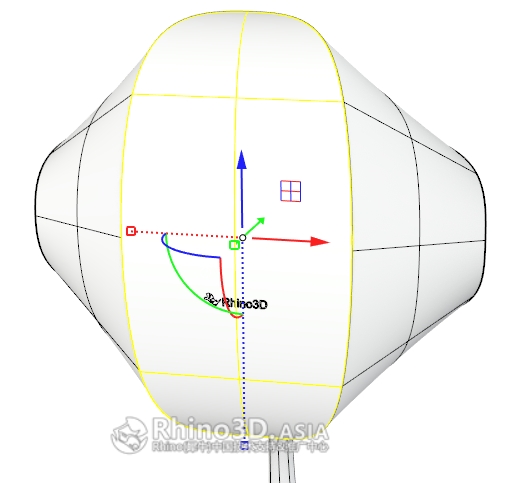
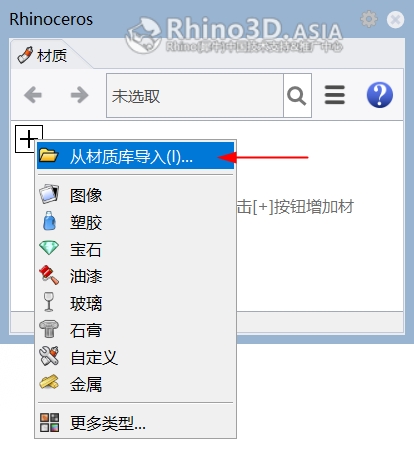
6.2选取材质仓库内的织物→白色面料作为网面贴图
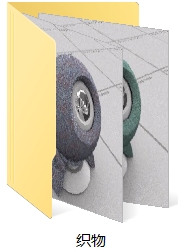
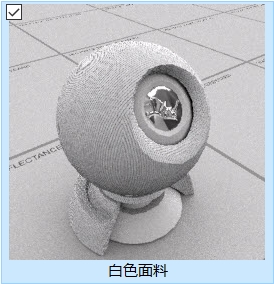
6.3赋予材质给曲面后,需要利用贴图轴对贴图的大小、位置进行调整。
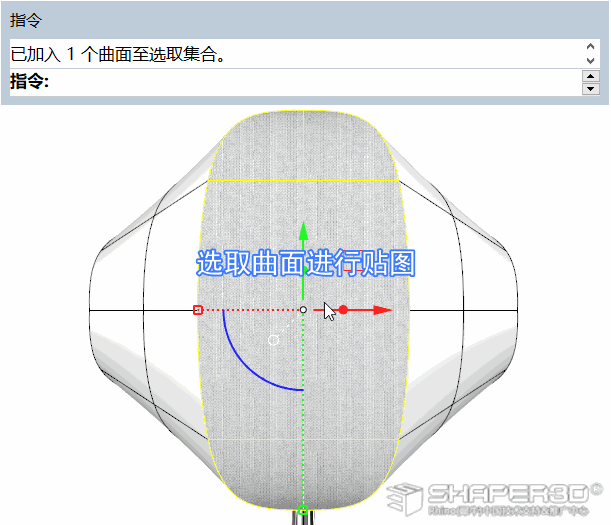
6.4布置简单的场景,在 Rhino 渲染面板内进行简单的参数调整,即可进行快速效果图渲染。
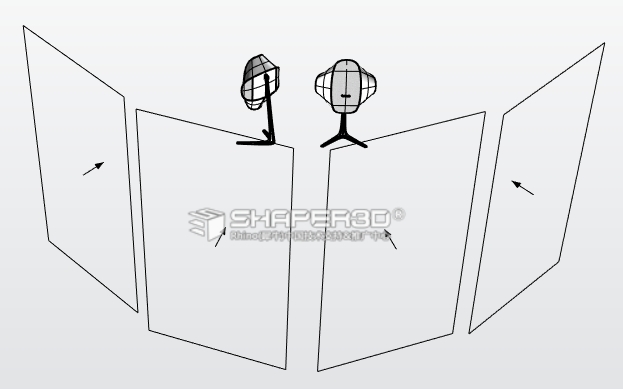
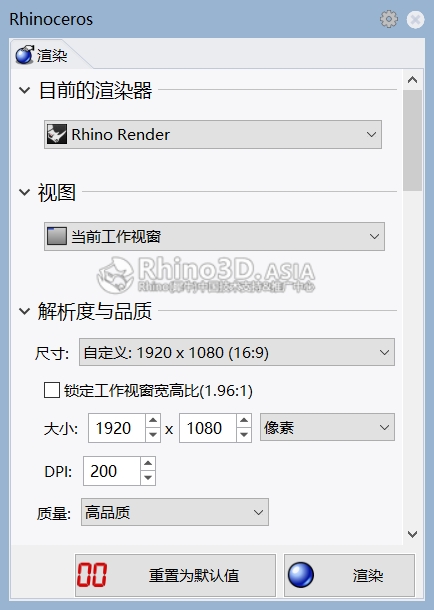
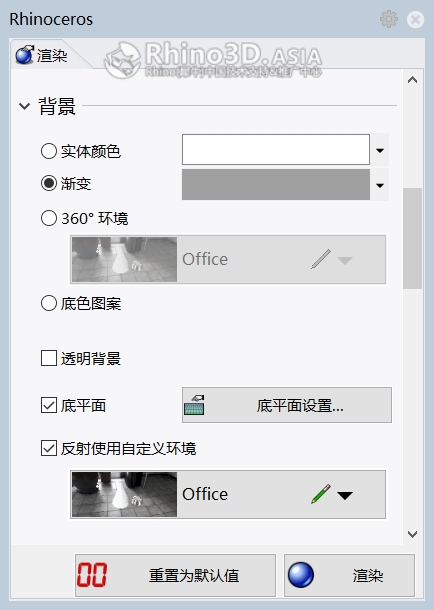
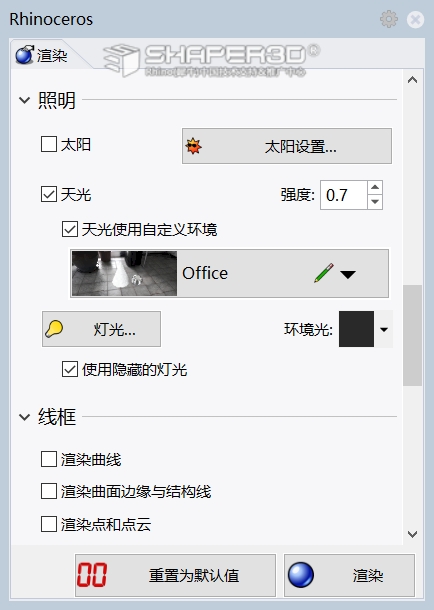

本教学完!